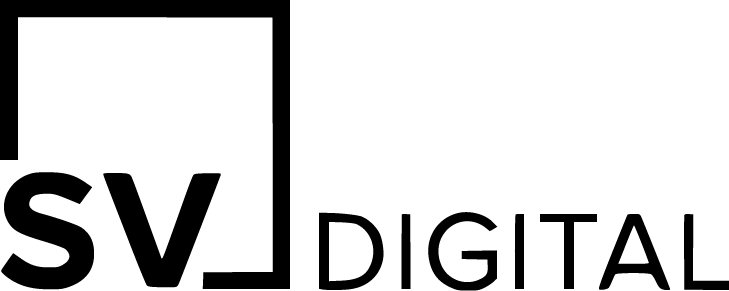
Время чтения: 7 минут
Как предоставить гостевой доступ к Яндекс Метрике
Чтобы открыть данный доступ, вам необходимо:
● Перейти во вкладку «Настройка».
● В разделе меню, находящимся под заголовком «Настройка», выберите вкладку «Доступ».
● Кликнуть кнопку «Добавить пользователя», находящуюся, под заголовком «Индивидуальный доступ»
● В окне «Новый пользователь» указать логин почты пользователя, которому вы предоставляете доступ и выбрать права доступа. (По желанию вписать комментарий).
● Кликнуть кнопку «Добавить», расположенную в данном окне.
● Не забудьте сохранить изменения.
● Перейти во вкладку «Настройка».
● В разделе меню, находящимся под заголовком «Настройка», выберите вкладку «Доступ».
● Кликнуть кнопку «Добавить пользователя», находящуюся, под заголовком «Индивидуальный доступ»
● В окне «Новый пользователь» указать логин почты пользователя, которому вы предоставляете доступ и выбрать права доступа. (По желанию вписать комментарий).
● Кликнуть кнопку «Добавить», расположенную в данном окне.
● Не забудьте сохранить изменения.
Для проведения аудитов, или сбора трафика, вполне достаточно доступа с разрешением на просмотр.
Также, вы можете предоставить данный доступ в самом счетчике, через иконку «Параметры» аналогичным способом.

Получайте в 2 раза больше клиентов из Яндекс.Директ
за те же деньги
за те же деньги
Выдавайте доступ с разрешением на редактирование только специалистам, в которых вы уверены. Злоумышленники могут воспользоваться полученными привилегиями в своих корыстных целях, что потом на вас с играет злую шутку.
Для проведения аудитов, или сбора трафика, вполне достаточно доступа с разрешением на просмотр.
Для проведения аудитов, или сбора трафика, вполне достаточно доступа с разрешением на просмотр.
Получите понятные рекомендации по работе
с разными инструментами рекламы
с разными инструментами рекламы
Скачайте полный обзор "ТОП-инструментов Яндекс.Директ
для продвижения интернет-магазинов"
для продвижения интернет-магазинов"
ТОП-инструментов Яндекс.Директ
для продвижения интернет-магазинов
для продвижения интернет-магазинов
Вы сможете скачать обзор сразу после отправки данных
Нажимая на кнопку, вы даете согласие на обработку персональных данных и соглашаетесь c политикой конфиденциальности.
Хотите получать больше лидов и снизить цену за рекламу?
Закажите бесплатный аудит контекстной рекламы и индивидуальную стратегию продвижения